MicroStrategy ONE
Visualizza cronologia modifiche
MicroStrategy 2021 Update 5 ha introdotto la funzione di visualizzazione cronologia delle modifiche come a funzione di anteprima.
A partire dalla versione mensile MicroStrategy 2021 Update 6, luglio, questa funzione è predefinita.
A partire da MicroStrategy ONE (settembre 2024), la cronologia delle modifiche viene visualizzata in più pagine delle proprietà e menu di scelta rapida. MicroStrategy ONE (settembre 2024) aggiorna anche alcune colonne e filtri della cronologia delle modifiche.
La cronologia delle modifiche è il processo di registrazione delle informazioni sulle modifiche agli oggetti in un progetto. La cronologia delle modifiche tiene traccia delle modifiche apportate a ciascun oggetto nel sistema. In questo modo gli amministratori possono stabilire rapidamente quando e da chi sono state apportate determinate modifiche. Ad esempio, report che utilizzano una determinata metrica sono stati eseguiti correttamente in un test di due settimane fa, ma non più correttamente nel test di questa mattina.
-
Aprire il Finestra di Workstation con il riquadro di navigazione in modalità intelligente.
-
Nel riquadro Navigazione, fare clic su Cronologia.
-
Selezionare un ambiente dall'elenco a discesa in alto a sinistra. elenco
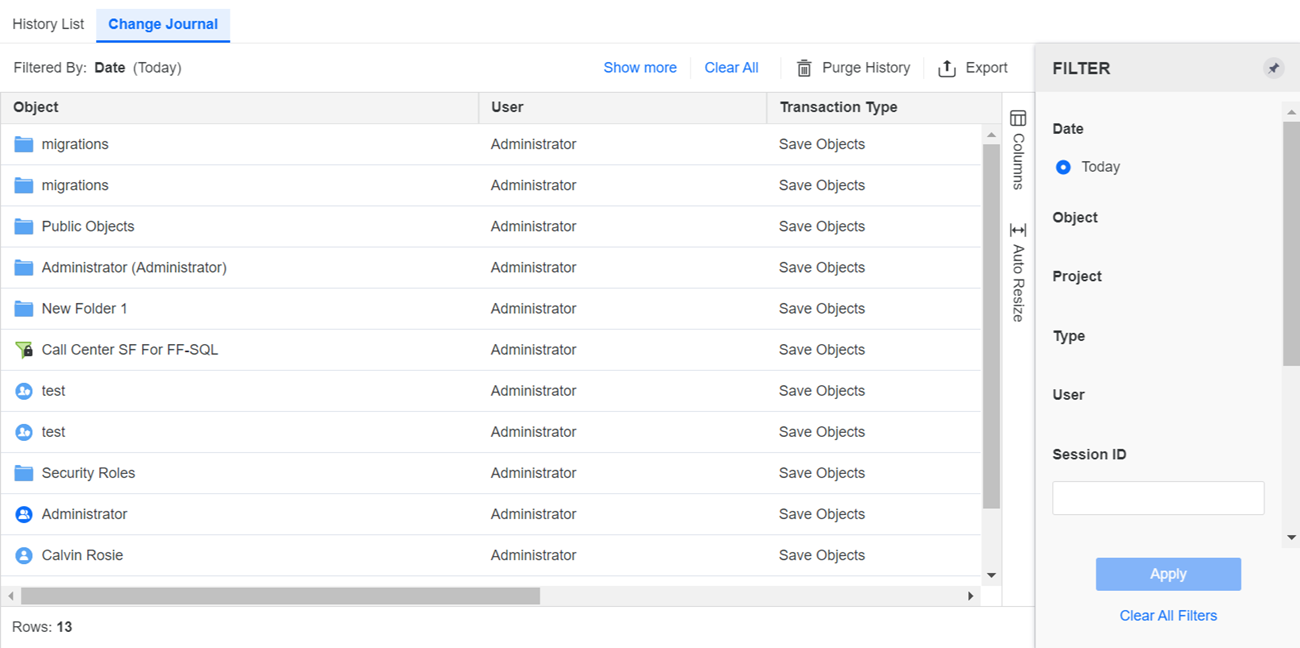 Fare clic qui per visualizzare i dettagli sulla finestra di dialogo Cronologia.
Fare clic qui per visualizzare i dettagli sulla finestra di dialogo Cronologia.Riquadro Filtro Elenca tutti i campi visualizzati nella tabella della cronologia. È possibile effettuare selezioni multiple e applicare il filtro alla tabella. In alto viene visualizzato un riepilogo del filtro da cui è possibile rimuovere elementi o cancellare tutte le selezioni dei filtri.
Visualizza tabella cronologia Elenca i dettagli della cronologia delle modifiche, tra cui l'oggetto che è stato modificato, il tipo di oggetto, l'ID oggetto, l'autore della modifica, se il tipo di transazione era Salva oggetto, Modifica, Configurazione, ecc.
- Fare clic su
 per selezionare le colonne da visualizzare nella tabella.
per selezionare le colonne da visualizzare nella tabella. -
Per visualizzare i dettagli su un oggetto modificato, fare clic con il pulsante destro del mouse sul record della cronologia delle modifiche nella tabella e scegliere Proprietà.
-
Fare clic su Esporta per salvare le informazioni della cronologia delle modifiche in un file .csv. Il file include la cronologia delle modifiche nella tabella e il filtro applicato.
- Abilita Aggiornamento automatico per aggiornare la cronologia delle modifiche ogni trenta secondi. È anche possibile fare clic su Aggiorna per aggiornare manualmente quando necessario.
-
Fare clic su Elimina cronologia per visualizzare la cronologia di eliminazione.
-
Fare clic qui per visualizzare i dettagli sulla finestra di dialogo di eliminazione della cronologia.
-
Specificare la data e l'ora per eliminare tutti i dati prima di tale data.
-
Specificare se eliminare la cronologia delle modifiche a livello di configurazione o di progetto.
-
Se è stato selezionato un progetto, selezionare l'elenco di progetti di cui si desidera eliminare la cronologia.
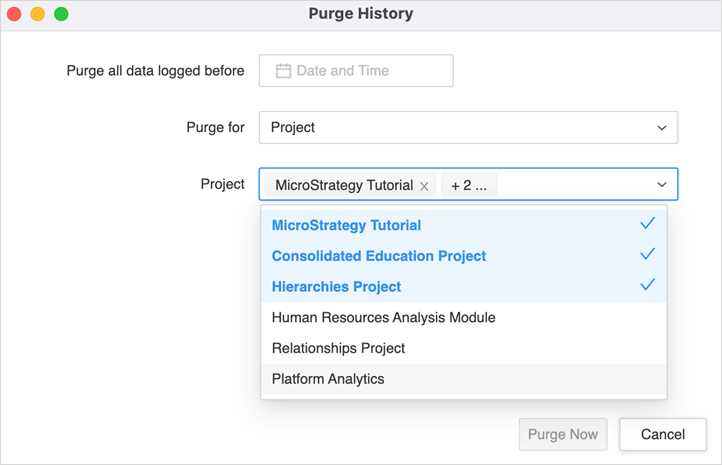
-
Visualizza la cronologia delle modifiche per un singolo oggetto
- Aprire la finestra di Workstation.
-
Nel riquadro Navigazione, fare clic su una delle sezioni sotto ANALISI, ad esempio Progetti, Dashboard, ecc. È anche possibile fare clic su Oggetti, in MODELLAZIONE.
-
Fare clic con il pulsante destro del mouse su un oggetto e scegliere Visualizza > Registro di revisioni.
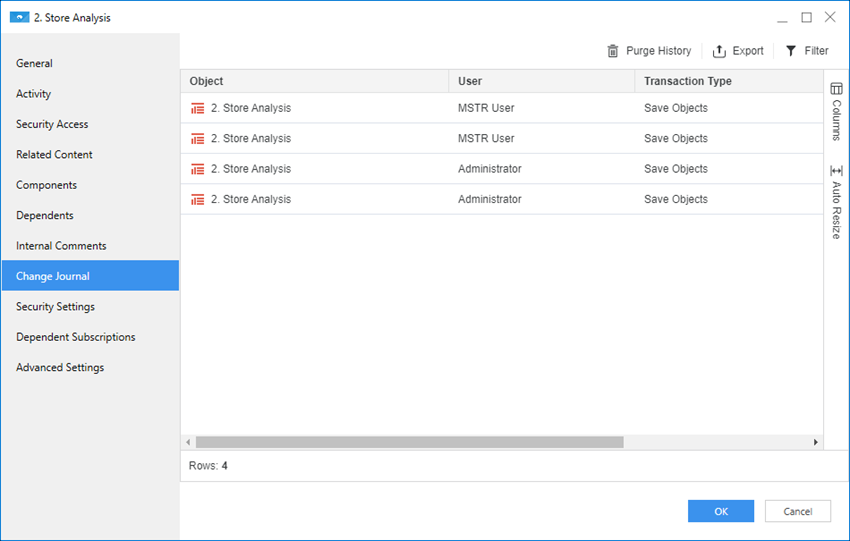
-
Visualizzare le modifiche e fare clic su OK.
Visualizza la cronologia delle modifiche nell'Editor oggetti
A partire da Strategy One (marzo 2025) è possibile aggiungere commenti durante la modifica OLAP cubi, attributi, filtri di sicurezza, ruoli di sicurezza e gruppi di contenuti. Dopo aver aggiunto il commento di un utente, Visualizza registro di revisioni l'opzione viene visualizzata alla successiva apertura dell'editor degli oggetti. Utilizzare questa opzione per visualizzare ed esportare la cronologia delle modifiche degli oggetti.
I seguenti passaggi utilizzano i ruoli di sicurezza come esempio:
-
Aprire la finestra Workstation con il riquadro di navigazione in modalità intelligente.
- Nel riquadro Navigazione, fare clic su Progetti o Oggetti e accedere al filtro di sicurezza.
- Fare clic con il pulsante destro del mouse sul filtro di sicurezza e scegliere Modifica.
- Fare clic su Visualizza registro di revisioni.
Viene visualizzata la cronologia delle modifiche degli ultimi sette giorni.
- Per filtrare la cronologia delle modifiche, fare clic su Filtro, definire le opzioni del filtro e fare clic su Applica.
- Per esportare la cronologia delle modifiche, fare clic su Esporta, digitare un nome per il file e fare clic su Salva.
- Fare clic su OK.
